Recupere os dados perdidos / apagados do computador, disco rígido, unidade flash, cartão de memória, câmera digital e muito mais.
Como recuperar e-mails excluídos do disco rígido nos modos 2
 atualizado por Valyn Hua / 30 de dezembro de 2020 09:20
atualizado por Valyn Hua / 30 de dezembro de 2020 09:20Recebi um disco rígido do meu chefe, do seu laptop, e ele me pediu para recuperar seus e-mails do Outlook (se possível). Ele me avisou que há alguns problemas com a unidade, mas neste segundo ela está conectada a um conversor ide-> usb e conectada ao meu laptop no trabalho. Eu posso procurá-lo bem. Então, eu tentei googling e parece que eu preciso encontrar arquivos .pst, e existem ferramentas de software que podem recuperar esses arquivos. Eu tentei procurar por arquivos .pst e retornou resultados 0. Algum de vocês está familiarizado com as ferramentas de recuperação de e-mail do Outlook? Eu apreciaria qualquer ajuda.
Sempre que discutimos sobre comunicação por e-mail no escritório, o primeiro aplicativo que entra em cena é o Microsoft Office Outlook. A maioria dos funcionários, incluindo os usuários normais, confia no aplicativo Outlook para comunicar e preservar muito mais informações oficiais, pois fornece muitos recursos exclusivos.
Você vai achar incrivelmente frustrante quando seu computador foi deixado de funcionar, pois você pode perder os dados de e-mail no computador.
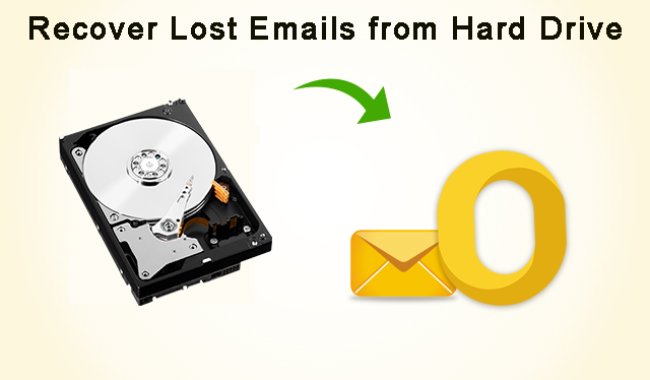
Na verdade, desde que o disco rígido pareça funcionar normalmente, você pode recuperar e-mails do disco rígido.
Para fazer isso, use os seguintes métodos, conforme apropriado para sua situação.

Lista de guias
1. Recupere e-mails excluídos do disco rígido pesquisando arquivos PST
Quando o computador antigo travou, você pode recuperar seus arquivos pst do Outlook (e outros arquivos e documentos), desde que possa conectar o disco rígido antigo ao novo computador. A maneira mais fácil de fazer isso é com um gabinete USB para o disco rígido antigo. Você pode encontrá-los em muitas lojas de produtos eletrônicos ou on-line.
Quando a unidade antiga estiver conectada ao novo computador, faça o seguinte:
Passo 1Abra Windows Explorer (Aka File Explorer) e procure a unidade antiga.
Passo 2Procure o arquivo pst do Outlook.
- Se estiver usando o Outlook 2010 ou mais recente, os arquivos .pst serão armazenados em uma pasta denominada Arquivos do Outlook na sua Documentos (ou Meus Documentos) pasta.
- Se o computador antigo usar o Windows XP e uma versão mais antiga do Outlook, o local padrão dos arquivos pst antigos será [new_drive_letter]: \ Documents and Settings \ nome_do_usuário \ Configurações locais \ Dados de aplicativos \ Microsoft \ Outlook.
- Se o computador antigo tiver o Windows 7 ou Vista ou mais recente com uma versão mais antiga do Outlook, o local padrão será [new_drive_letter]: \ Usuários \ nome do usuário \ AppData \ Local \ Microsoft \ Outlook.
Passo 3Esses arquivos e pastas ocultos provavelmente estão protegidos pelas configurações de permissão. Para alterar as permissões, clique com o botão direito do mouse na pasta antiga de nome de usuário e escolha Propriedades.
Passo 4No Geral separador, anular a selecção oculto e clique Inscreva-se. No Segurança guia, clique em Editar, Em seguida Adicionar e dê sua nova conta de usuário ou Controle Total de Todos e clique Inscreva-se.
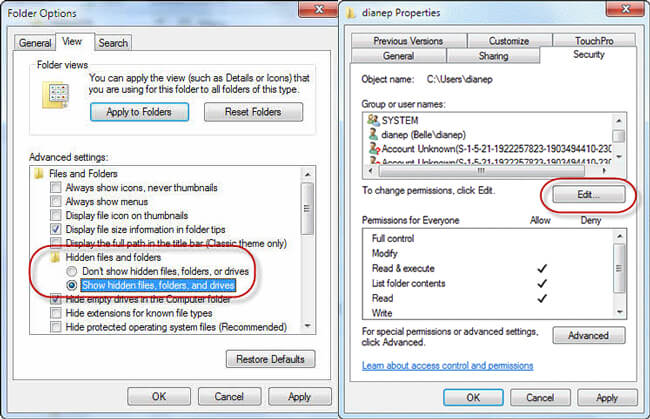
Passo 5Navegue pelas pastas para localizar seus arquivos pst do Outlook e copiá-los para o novo computador.
2. Recupere e-mails excluídos no disco rígido com o FoneLab
É um pouco complicado executar todo o processo de recuperação com o método acima para aqueles que não têm experiência técnica. Pior ainda, e se não houver arquivos de pst restantes?
No entanto, a melhor solução é sempre a última.
FoneLab Data Retriever tem a capacidade de recuperar quase todos os arquivos de e-mail perdidos no Outlook, Gmail e muito mais, digitalizando o disco rígido. É capaz de recuperar e-mails que são perdidos por vários motivos, como falha do sistema, falha lógica do disco rígido, não-respondendo, exclusão, corrupção, etc.
Este software permite que os usuários recuperar emails excluídos dentro de alguns cliques. até novatos de computador são muito bons em aplicar a ferramenta.
FoneLab Data Retriever - recupere os dados perdidos / apagados do computador, disco rígido, pen drive, cartão de memória, câmera digital e muito mais.
- Recupere fotos, vídeos, contatos, WhatsApp e mais dados com facilidade.
- Visualizar dados antes da recuperação.
Passo 1Execute este software
Clique no link acima para baixar gratuitamente e instalar este software no seu computador. Quando a instalação estiver concluída, o software será iniciado automaticamente.

Passo 2Selecione o tipo de dados e a unidade de disco
Na página inicial, escolha os tipos de dados (aqui você deve escolher E-mail) e o local onde você armazenou o arquivo de email perdido.

Passo 3Verificar e-mails
Clique Escanear botão para iniciar o processo de verificação rápida. Depois de terminar o processo de digitalização, todos os arquivos serão exibidos na interface. Na nova janela, você pode clicar Varredura profunda para obter mais resultados de verificação.

Passo 4Recuperar emails
Procure seus arquivos perdidos. Você também pode usar filtros recurso para localizar rapidamente os itens que você está procurando.
Marque os itens e clique Recuperar. Os itens selecionados serão salvos no seu computador.
Além de e-mails, este software também pode recuperar documento do Word, arquivos Excel, imagens, vídeos e mais dados do Windows, disco rígido, cartão de memória, unidade flash, câmera de vídeo digital, etc.
Além disso, uma avaliação gratuita de 30 dias está disponível. Por que não baixá-lo e dar uma chance?
